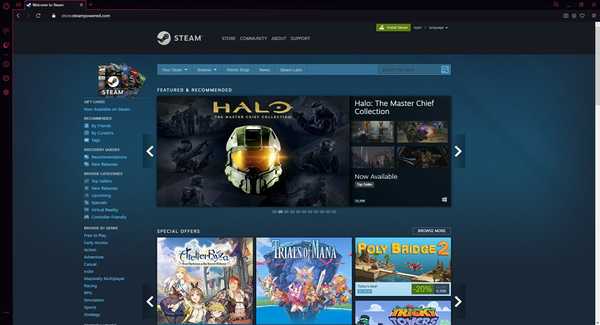Un grand nombre d'utilisateurs ont rencontré le Erreur Steam lors de l'acceptation de l'échange sur leurs PC. Pour cette raison, un grand nombre de personnes ont pris d'assaut les forums officiels de Steam pour se plaindre de ce problème..
Il y a plusieurs causes à cette erreur, et dans l'article d'aujourd'hui, nous explorerons certaines des meilleures méthodes que vous devez essayer pour résoudre ce problème..
Veuillez suivre les étapes présentées dans ce guide dans l'ordre dans lequel elles sont écrites (du moins au plus invasif).
Comment puis-je corriger l'erreur Steam lors de l'acceptation de l'échange?
1. Utilisez un navigateur pour traiter la demande au lieu de votre client Steam
- Fermez votre client Steam en cliquant avec le bouton droit sur l'icône dans votre barre des tâches et en sélectionnant Sortie.
- Ouvrez votre navigateur et connectez-vous au site officiel de Steam.
- Visitez votre centre de messagerie en cliquant sur la boîte de message -> essayez d'accepter (ou d'effectuer) l'échange ici.
- Si cette méthode ne vous a pas aidé ou si vous utilisez déjà votre navigateur pour accepter l'échange, suivez les méthodes suivantes.
En parlant de cela, si vous utilisez Steam, pourquoi ne pas l'utiliser avec le premier et le meilleur navigateur de jeu au monde: Opera GX. C'est rapide, puissant et surtout, on dirait que c'est pour le jeu.
Cet outil propose un thème inspiré du jeu avec l'intégration de Razer Chroma, des actualités de jeu intégrées et des offres telles que des remises et des cadeaux hebdomadaires, un panneau Twitch, etc..
De plus, vous pouvez toujours l'exécuter pendant le jeu, même en ligne, car il est également livré avec quelques fonctionnalités de jeu, comme la RAM et le limiteur de bande passante..
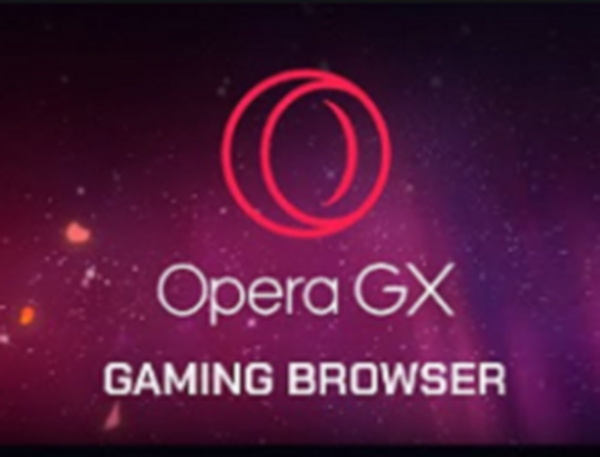
Opera GX
Visitez la page d'accueil de Steam et faites à peu près tout ce que vous voulez depuis le premier navigateur Web au monde pour les joueurs! Gratuit Visitez le site Web2. Assurez-vous que le récepteur n'a pas de sac à dos plein
Si l'utilisateur avec lequel vous essayez d'effectuer l'échange n'a plus d'espace disponible dans son sac à dos, vous ne pourrez pas effectuer l'échange avec succès et vous verrez le Erreur Steam acceptant l'échange message.
Si l'utilisateur a encore de l'espace dans sa liste d'articles, essayez les méthodes suivantes.
Steam n'a pas réussi à ajouter une exception de pare-feu? Résolvez ce problème en deux minutes avec ce guide!
3. Cliquez plusieurs fois sur Accepter et soyez patient

- Parfois, en raison de la surcharge sur les serveurs Steam, le processus d'acceptation d'un échange vous obligera à cliquer sur le bouton J'accepte bouton plusieurs fois.
- Dans le cas de certains utilisateurs, ils ont réussi à effectuer la transaction après avoir cliqué sur le bouton J'accepte bouton plus de 6 fois puis en attente.
4. Redémarrez votre client Steam
Dans le cas de certains des utilisateurs qui ont rencontré le Erreur Steam acceptant l'échange, il leur suffisait de redémarrer leur client Steam pour pouvoir accepter le transfert.
Si cela ne fonctionne pas non plus, suivez la méthode suivante.
5. Désinstallez et réinstallez votre client Steam
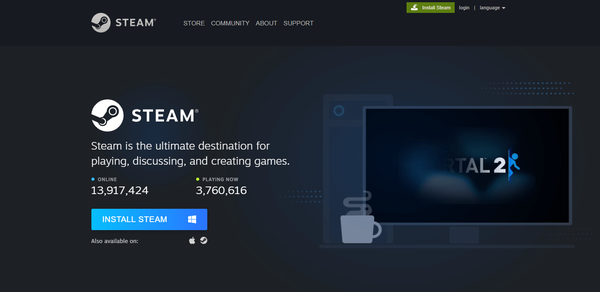
- presse Gagner + X touches -> sélectionner Applications et fonctionnalités.
- Dans la liste des applications -> sélectionnez le Vapeur app -> cliquez Désinstaller.
- Une fois le processus terminé, visitez la page de téléchargement officielle de Steam et télécharger la dernière version.
- Installez Steam sur votre PC en suivant les instructions à l'écran.
N'hésitez pas à nous faire savoir si ce guide vous a aidé à résoudre le problème Erreur Steam acceptant l'échange problème. Vous pouvez le faire en utilisant la section commentaires ci-dessous.
FAQ: en savoir plus sur Steam
- Le trading Steam est-il sûr??
L'échange d'objets sur Steam est totalement sécurisé. La plate-forme repose sur des protocoles de sécurité avancés qui garantissent que le trading reste sûr. Assurez-vous que tous les objets sont échangés dans la fenêtre d'échange.
- Où sont mes échanges sur Steam?
Pour afficher vos transactions Steam, connectez-vous à votre compte, puis survolez le nom de votre profil. Cliquez sur Inventaire puis sur Plus. Dans la nouvelle liste d'options qui apparaissent à l'écran, cliquez sur Afficher l'historique de l'inventaire.
- Pourquoi dois-je attendre 7 jours pour échanger sur Steam?
Le trading Steam est régi par une série de règles. Selon l'une de ces règles, les utilisateurs doivent attendre 7 jours après avoir échangé un objet avant de pouvoir l'échanger à nouveau..
- Y a-t-il des frais mensuels pour Steam?
Vous pouvez créer un compte Steam gratuitement et aucun abonnement mensuel n'est impliqué. En tant qu'utilisateur Steam, vous ne payez que lorsque vous achetez des jeux ou des objets en jeu.
- Pouvez-vous jouer à des jeux Steam hors ligne?
Pour jouer à des jeux Steam hors ligne, connectez-vous à Steam et activez le mode hors ligne. Vous pouvez ensuite lancer les jeux auxquels vous souhaitez jouer. Gardez à l'esprit que vous ne pouvez jouer qu'à des jeux solo ou multijoueurs locaux.
Note de l'éditeur: Cet article a été initialement publié en avril 2020 et a depuis été remanié et mis à jour en août 2020 pour plus de fraîcheur, d'exactitude et d'exhaustivité..
- Erreurs de navigateur
- Erreurs Steam
 Friendoffriends
Friendoffriends